
Главная страница Случайная страница
Разделы сайта
АвтомобилиАстрономияБиологияГеографияДом и садДругие языкиДругоеИнформатикаИсторияКультураЛитератураЛогикаМатематикаМедицинаМеталлургияМеханикаОбразованиеОхрана трудаПедагогикаПолитикаПравоПсихологияРелигияРиторикаСоциологияСпортСтроительствоТехнологияТуризмФизикаФилософияФинансыХимияЧерчениеЭкологияЭкономикаЭлектроника
Организация доступа по сети к файлам других персональных компьютеров
|
|
Для организации доступа по локальной компьютерной сети к файлам других персональных компьютеров необходимо выполнить следующие операции:
1. Выполнить команду ПускÞ Выполнить. Появится окно Запуск программы.
2. Ввести в окно ввода две косые черты и сетевое имя или IP-адрес компьютера, на котором имеются общедоступные диски (рисунок 19).

Рисунок 19 – Окно Запуск программы
3. Нажать кнопку ОК. Появится окно Компьютер класса № 2 (user2), на котором изображен общедоступный диск С (рисунок 20).
| Изображение общедоступного диска |

Рисунок 20– Окно Компьютер класса № 2 (user2)
4. Вызвать правой кнопкой мыши контекстное меню на изображении общедоступного диска С (рисунок 21).

Рисунок 21 – Окно Компьютер класса № 2 (user2) с контекстным меню
5. Выбрать в меню и выполнить команду Подключить сетевой диск…. Появится окно Подключение сетевого диска (рисунок 22).
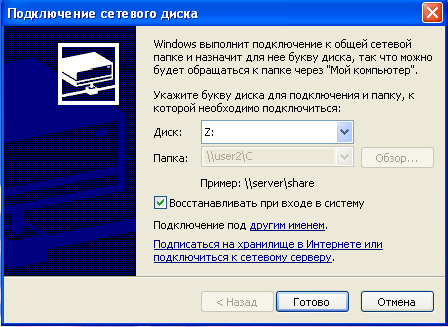
Рисунок 22 – Окно Подключение сетевого диска
6. Выбрать букву для подключаемого диска, сохранить флаг на переключателе Восстанавливать при входе в систему и нажать кнопку Готово. Появится окно С на «Компьютер класса №2 (User2)» (Z:), в котором показано содержание подключенного диска.
7. Закрыть окно С на «Компьютер класса №2 (User2)» (Z:)
8. Щёлкнуть на рабочем столе по значку Мой компьютер. Появится окно Мой компьютер, в котором изображён подключенный сетевой диск (рисунок 23).
| Подключенный сетевой диск |

Рисунок 23- Окно Мой компьютер с подключенным сетевым диском
Обмен информацией по сети с подключенным сетевым диском осуществляется по общим правилам взаимодействия с дисками компьютера пользователя.
|
|
